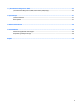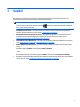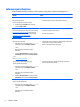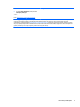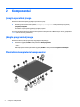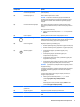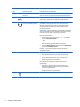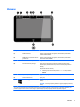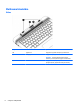User Guide - Windows 10
Table Of Contents
- Sveiki!
- Komponentai
- Tinklo ryšys
- Prisijungimas prie belaidžio tinklo
- Belaidžio ryšio valdiklių naudojimas
- Prisijungimas prie WLAN
- HP mobiliojo plačiajuosčio ryšio naudojimas (tik tam tikruose gaminiuose)
- „HP Mobile Connect“ naudojimas (tik tam tikruose gaminiuose)
- GPS naudojimas (tik tam tikruose gaminiuose)
- „Bluetooth“ belaidžių įrenginių naudojimas (tik tam tikruose gaminiuose)
- Prijungimas prie laidinio tinklo
- Prisijungimas prie belaidžio tinklo
- Naršymas ekrane
- Pramogų funkcijos
- Interneto kameros naudojimas (tik tam tikruose gaminiuose)
- Garso funkcijų naudojimas
- Vaizdo funkcijų naudojimas
- Vaizdo įrenginių prijungimas VGA laidu (tik tam tikruose gaminiuose)
- Vaizdo įrenginių prijungimas HDMI laidu (tik tam tikruose gaminiuose)
- Laidinių ekranų aptikimas ir prijungimas naudojant „MultiStream Transport“
- Belaidžių ekranų, suderinamų su „Miracast“, aptikimas ir prijungimas (tik tam tikruose gaminiuose)
- „Intel WiDi“ sertifikuotų ekranų naudojimas ir prijungimas (tik tam tikri „Intel“ gaminiai)
- Maitinimo valdymas
- Kompiuterio išjungimas
- Energijos vartojimo parinkčių nustatymas
- Energijos taupymo būsenų naudojimas
- Akumuliatoriaus energijos naudojimas
- Papildomos informacijos apie akumuliatorių ieškojimas
- HP akumuliatoriaus tikrinimo funkcijos naudojimas
- Likusios akumuliatoriaus įkrovos rodymas
- Akumuliatoriaus išsikrovimo laiko pailginimas
- Beveik išsikrovusio akumuliatoriaus valdymas
- Akumuliatoriaus energijos taupymas
- Akumuliatoriaus utilizavimas
- Akumuliatoriaus keitimas
- Išorinio kintamosios srovės šaltinio naudojimas
- Sauga
- Kompiuterio apsauga
- Slaptažodžių naudojimas
- Slaptažodžių nustatymas operacinėje sistemoje „Windows“
- Slaptažodžių nustatymas kompiuterio sąrankoje „Computer Setup“
- BIOS administratoriaus slaptažodžio valdymas
- „DriveLock“ slaptažodžio sąrankos priemonėje „Computer Setup“ tvarkymas (tik tam tikruose gaminiuose ...
- Kompiuterio sąrankos „Computer Setup“ automatinio „DriveLock“ naudojimas (tik tam tikruose gaminiuos ...
- Antivirusinės programinės įrangos naudojimas
- Užkardos programinės įrangos naudojimas
- Svarbių saugos naujinimų diegimas
- „HP Client Security“ naudojimas (tik tam tikruose gaminiuose)
- „HP Touchpoint Manager“ naudojimas (tik tam tikruose gaminiuose)
- Pasirenkamo apsauginio kabelio montavimas (tik tam tikruose gaminiuose)
- Pirštų atspaudų skaitytuvo naudojimas (tik tam tikruose gaminiuose)
- Priežiūra
- Atsarginių kopijų kūrimas ir atkūrimas
- Kompiuterio sąranka „Computer Setup“ (BIOS), TPM ir „HP Sure Start“
- Kompiuterio sąrankos „Computer Setup“ naudojimas
- TPM BIOS parametrai (tik tam tikruose gaminiuose)
- „HP Sure Start“ naudojimas (tik tam tikruose gaminiuose)
- „HP PC Hardware Diagnostics“ (UEFI)
- Specifikacijos
- Elektrostatinė iškrova
- Pasiekiamumas
- Rodyklė

Ekranas
Komponentas Aprašas
(1) WLAN antenos (2)* Siunčia ir priima belaidžio ryšio signalus, kad susisiektų su belaidžiais
vietiniais tinklais (WLAN).
(2) WWAN antenos (2) (tik tam tikruose
gaminiuose)*
Siunčia ir priima belaidžio ryšio signalus, kad susisiektų su belaidžiais
teritoriniais tinklais (WWAN).
(3) Interneto kameros lemputė Dega: Žiniatinklio kamera naudojama.
(4) Internetinė kamera (priekyje) Įrašo vaizdą ir fotografuoja. Kai kuriuose modeliuose galimi vaizdo
konferencija ir pokalbiai internetu per srautinio vaizdo įrašų perdavimo
funkciją.
Kaip naudoti interneto kamerą:
▲
Užduočių juostos ieškos lauke įveskite kamera ir tada pasirinkite
Kamera.
(5) Aplinkos apšvietimo jutiklis Įjungiamas ir išjungiamas foninis klaviatūros apšvietimas.
(6) Vidiniai mikrofonai (2) Įrašo garsą.
(7)
„Windows“ mygtukas Iš atidarytos programėlės arba „Windows“ darbalaukio grąžina į pradžios
ekraną.
PASTABA: Dar kartą paspaudę „Windows“ mygtuką sugrįšite į ankstesnį
ekraną.
*Šios antenos kompiuterio išorėje nematyti. Duomenys bus perduodami optimaliai, jei aplink antenas nebus kliūčių. Belaidžio ryšio
priežiūros įspėjimus rasite vadovo Teisinė, saugos ir aplinkosaugos informacija skyriuje, skirtame jūsų šaliai / regionui.
Ekranas 7